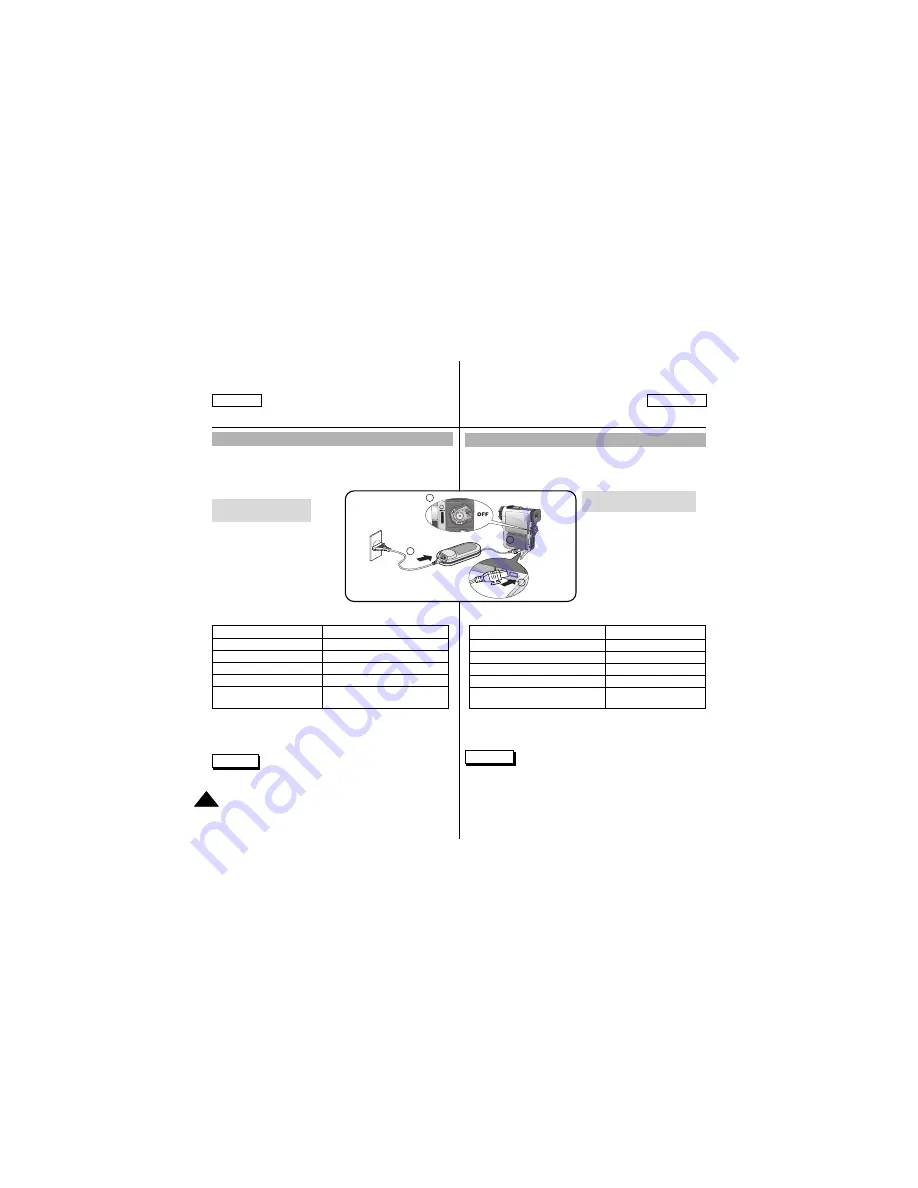
✤
La durée d'enregistrement en continu disponible dépend :
- Du type et de la capacité du bloc-batterie utilisé.
- De la fréquence d’utilisation de la fonction Zoom. Nous vous
conseillons d’avoir plusieurs batteries disponibles.
Chargement du bloc-batterie
lithium-ion
1. Fixez le bloc-batterie au
caméscope.
2. Raccordez l’adaptateur secteur
CA à un cordon CA et branchez
ce dernier à une prise murale.
3. Raccordez le câble CC à la
prise CC du caméscope.
4. Placez l’interrupteur
d’alimentation du caméscope
sur arrêt (off), le témoin de charge se met alors à clignoter pour
indiquer que la batterie est en charge.
5. Une fois que la batterie est complètement rechargée, débranchez
la batterie et l’adaptateur secteur CA du caméscope.
-
Même quand l'alimentation est coupée, la batterie continue de
se décharger si elle reste branchée au caméscope.
Remarques
■
Il se peut que le bloc-batterie soit un peu chargé au moment de
l’achat.
■
Pour éviter une réduction de la durée et de la capacité du bloc-
batterie, retirez-le systématiquement du caméscope une fois
qu’il est complètement chargé.
ENGLISH
FRANÇAIS
22
22
Preparation
Préparation
Using the Lithium Ion Battery Pack
Utilisation du bloc-batterie Lithium-Ion
✤
The amount of continuous recording time available depends on :
-
The type and capacity of the battery pack you are using.
- How often the Zoom function is used.
It is recommended that you have several batteries
available.
Charging the Lithium Ion
Battery Pack
1. Attach the battery pack to the
camcorder.
2. Connect the AC Power adapter
to an AC cord and connect the
AC cord to a wall socket.
3. Connect the DC cable to the DC
jack socket on the camcorder.
4. Turn the Camera power switch to
off, and the charging indicator will
start to flash showing that the battery is charging.
5. When the battery is fully charged, disconnect the battery
and the AC Power adapter from the camcorder.
■
Even with the power switched off, the battery will still
discharge if it is left connected to the camcorder.
Notes
■
The battery pack may be charged a little at the time of purchase.
■
To prevent reduction in the life and capacity of the battery pack,
always remove it from the camcorder after
it is fully charged.
4
1
2
3
Blinking time
Charging rate
Once per second
Less than 50%
Twice per second
50% ~ 75%
Three times per second
75% ~ 90%
Blinking stops and stays on
90 ~ 100%
On for a second and
Error - Reset the battery and the
off for a second
DC cable
Fréquence de clignotement
Niveau de charge
Une fois par seconde
Inférieur à 50 %
Deux fois par seconde
50% ~ 75%
Trois fois par seconde
75% ~ 90%
Arrêt du clignotement et le voyant reste allumé
90 ~ 100%
Allumé pendant une seconde puis
Erreur - Réinstallez la batterie et
éteint pendant une seconde
le câble CC.






























